 Každý, nebo alespoň většina z nás si občas potřebujeme zaznamenat co zrovna vidíme na svém monitoru, nebo jenom “vyfotit” výřez nějaké jeho části. Někdy dokonce potřebujeme obrazovku nahrát a poslat někomu třeba jako videonávod. Na tohle vše jsou potřebné aplikace v Mac OS X předinstalovány.
Každý, nebo alespoň většina z nás si občas potřebujeme zaznamenat co zrovna vidíme na svém monitoru, nebo jenom “vyfotit” výřez nějaké jeho části. Někdy dokonce potřebujeme obrazovku nahrát a poslat někomu třeba jako videonávod. Na tohle vše jsou potřebné aplikace v Mac OS X předinstalovány.
K jednoduchému snímku obrazovky nám stačí tyto dvě klávesové zkratky. Snímek se automaticky uloží na vaši plochu:
- Cmd+Shift+3 (Snímek celé obrazovky)
- Cmd+Shift+4 (Snímek určitého výřezu z obrazovky)
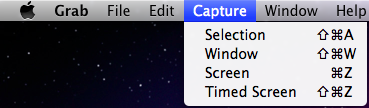
Trošku pokročilejší funkce nám pak nabízí aplikace jménem Grab (Applications > Utilities > Grab). Aplikace se ovládá přes horní lištu, nebo klávesovými zkratkami. Pro zhotovení snímku máme tyto možnosti:
- Výřez z obrazovky (Capture > Selection) Cmd+Shift+A
- Snímek určitého okna (Capture > Window) Cmd+Shift+W
- Snímek celé obrazovky (Capture > Screen) Cmd+Z
- Snímek celé obrazovky, který se vyfotí po 10ti vteřinách od kliknutí myší (Capture > Timed screen) Cmd+Shift+Z
QuickTime X
Nyní se dostáváme k videozáznamu. Tuto funkci zastává aplikace QuickTime Player. (Applications > QuickTime Player). Nahrávání se dá opět spustit přes horní lištu (File > New screen recording), nebo klávesovou zkratkou Ctrl+Cmd+N. Dále si můžeme nastavit kvalitu nahrávaného videa (Medium, High), místo uložení a případné nahrávání zvuku k videu. Zde máme na výběr ze tří možností:
- None = žádný zvuk k nahrávánemu videu.
- Built-in input: Line in = záznam zvuku ze zdroje zapojeného do vstupu na mikrofon.
- Built-in Microphone: Internal microphone = záznam zvuku z mikrofonu zabudovaném ve vašem počítači.
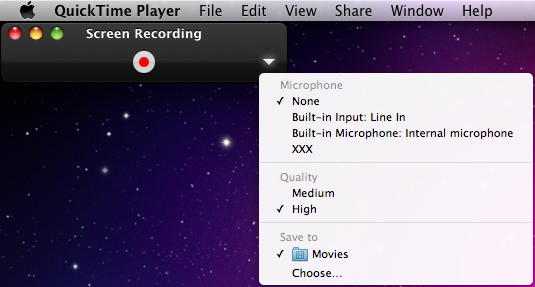
Nahrávání poté spustíme kliknutím na červené tlačítko, následně ještě začátek nahrávání potvrdíme v okně, které nám vyskočilo. Ukončíme ho nahoře na liště tlačítkem “Stop recording”, nebo klávesovou zkratkou Cmd+Ctrl+Esc. Výsledné video ještě můžeme oříznout přímo v QuickTime Playeru. Stačí otevřít video, nahoře na liště zvolit Edit > Trim. Dále ho můžeme rovnou publikovat na Youtube, MobileME, či importovat do iTunes. To vše ve stejné aplikaci, tentokrát pomocí nabídky Share.




















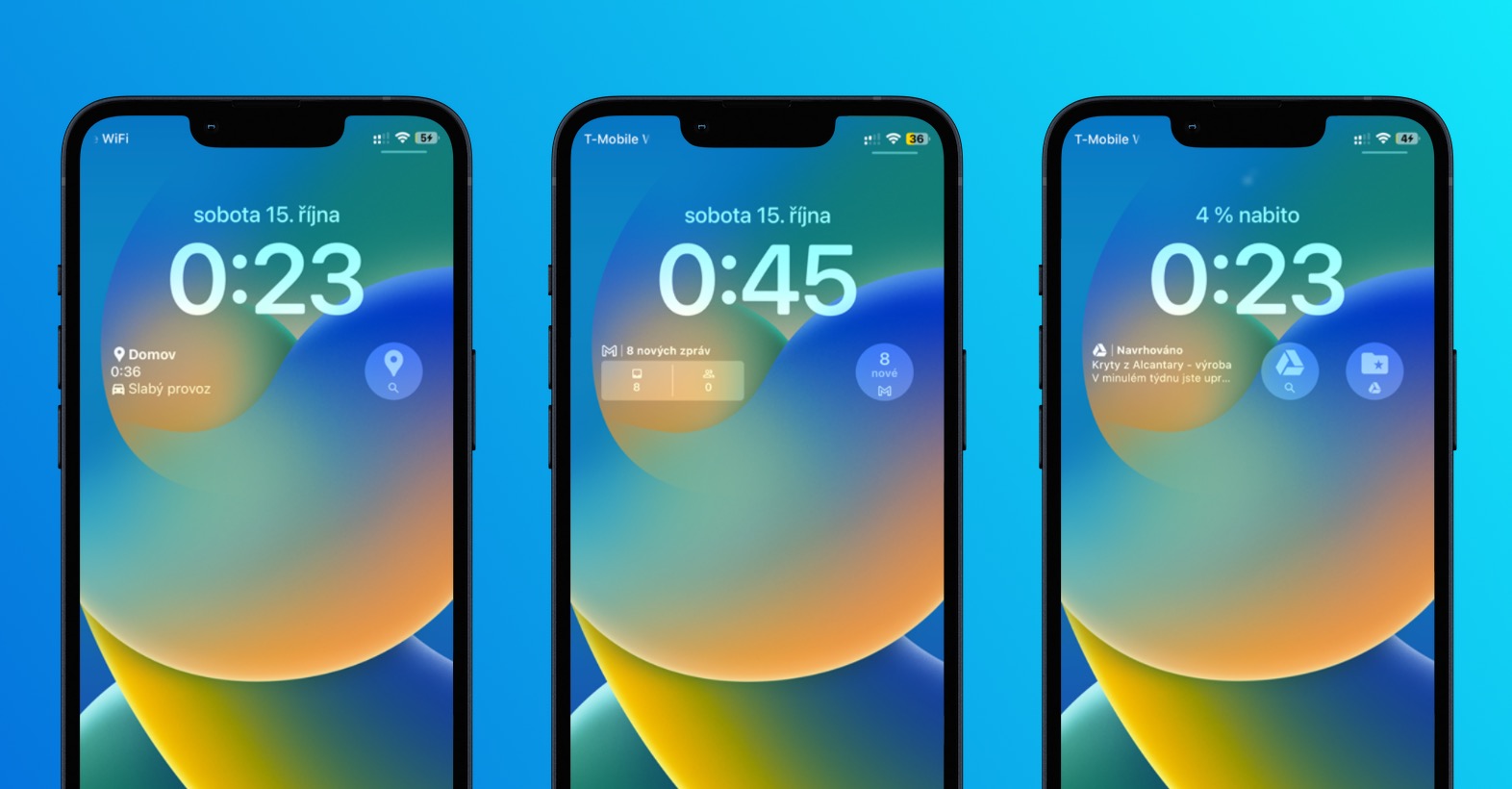







Screenshoty pouzivam nativni ale pro nataceni obrazovky pouzivam ScreenFlow http://www.telestream.net/screen-flow/overview.htm je to radost s nim pracovat. Je krapet dražší ale pro ty kteřá dělají častpo podcasty atd…se to vyplatí.
Screenshoty pouzivam nativni ale pro nataceni obrazovky pouzivam ScreenFlow http://www.telestream.net/screen-flow/overview.htm je to radost s nim pracovat. Je krapet dražší ale pro ty kteřá dělají častpo podcasty atd…se to vyplatí.
Hezký článek :)
jo taky si ho moc vážím aspoň si nemusím stahovat nějakou aplikaci na snímání obrazovky
Hezký článek :)
ten snimok urciteho okna sa da spravit aj bez grab app.
staci si zvolit cmd+shift+4 mysou ukazat na okno a stlacit spacebar